- Autora Jason Gerald [email protected].
- Public 2024-01-19 22:11.
- Última modificació 2025-01-23 12:10.
Els dissenyadors sovint han d’afegir columnes a documents o plantilles existents per fer més nítids els dissenys de pàgines. A més, les columnes també poden ajudar a equilibrar el disseny general de la pàgina. Si voleu afegir columnes a Adobe InDesign, seguiu els passos descrits en aquest wikiHow.
Pas
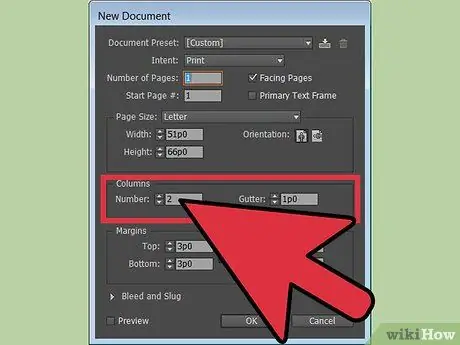
Pas 1. Afegiu columnes a un document nou
Podeu canviar el nombre de columnes d’un document nou per facilitar el treball al disseny de la pàgina.
- Per crear un document, feu clic a "Fitxer" i seleccioneu l'opció "Nou".
- Seleccioneu una pàgina nova al menú "Pàgina".
- Obriu el menú "Document nou". Cerqueu la finestra "Columnes" i escriviu el nombre de columnes que voleu incloure.
- Canvieu l'amplada de la canaleta de cada columna per obtenir un disseny més dinàmic. InDesign canviarà automàticament l’amplada de la columna del quadre de text perquè coincideixi amb l’amplada de la vora central.
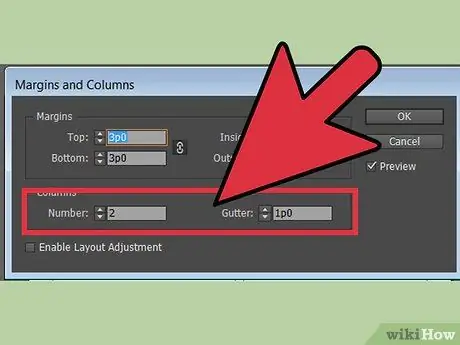
Pas 2. Utilitzeu InDesign per afegir columnes a un document existent
Sovint els dissenyadors han de canviar el nombre de columnes d’un document existent. Aquest procés és similar a l’addició de columnes a un document nou.
- Aneu al menú "Pàgines" i feu doble clic a la pàgina que vulgueu obrir.
- Seleccioneu el quadre de text al qual vulgueu afegir la columna.
- Obriu el menú "Disseny". Cerqueu (desplegable) "Marges i columnes" al menú desplegable "Disseny".
- A la finestra "Columnes", introduïu el nombre de columnes que vulgueu.
- També podeu afegir columnes al menú "Objecte". Obriu aquest menú i cerqueu l'opció "Opcions del marc de text". Després, apareixerà a la pantalla l'opció "Marges i columnes".
- També podeu obrir el menú "Marges i columnes" fent clic a les tecles "Ctrl" + "B" del Windows i a les tecles "Ordre" + "b" del Mac.
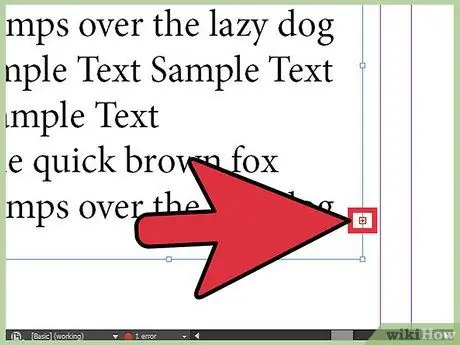
Pas 3. Creeu una columna amb text superposat
El text sobreposat és un quadre de text massa petit per mostrar-ne tot el text. Podeu utilitzar-lo per afegir columnes a un document.
- Les columnes que tinguin un excés de text mostraran un "+" vermell a la part inferior dreta del quadre de text.
- Creeu un quadre de text nou al costat de la primera columna.
- Seleccioneu el primer quadre de text amb l'eina "Selecció".
- Feu clic al símbol "+" en aquest quadre de text. Després, el cursor pot moure el text sobreposat.
- Col·loqueu el cursor davant d'un quadre de text buit. Després, la forma del cursor canviarà.
- Feu clic al quadre de text i el text passarà a una nova columna.
- També podeu crear una altra columna quan el cursor carregui text excessiu sense haver de crear primer un quadre de text buit. Feu clic i arrossegueu el cursor sobre una àrea buida del document i el text omplirà aquesta àrea.
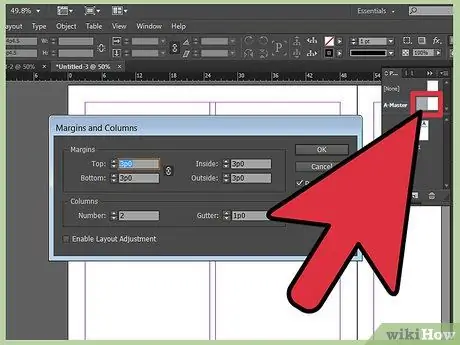
Pas 4. Canvieu els camps de la pàgina "master" o "spread"
De vegades, els dissenyadors volen canviar el format de les columnes d'una pàgina "mestra" o "estesa" per mantenir la coherència de les columnes en aquestes pàgines.
- Obriu el menú "Pàgines".
- Feu clic una vegada a la icona de pàgina. Després, feu clic al número de pàgina que hi ha a sota de la icona de difusió de pàgines.
- Feu doble clic a la icona de pàgina per seleccionar la difusió de la pàgina. Després, la pàgina de càlcul apareixerà a la finestra del document.
- Assegureu-vos que el quadre de text estigui ressaltat. Després, obriu el menú "Disseny" i cerqueu "Marges i columnes".
- Introduïu els números desitjats per al nombre de columnes i l'amplada de la línia central. Premeu el botó "D'acord".
- Per crear columnes d'amplada desigual per a un disseny de pàgina més dinàmic, col·loqueu el cursor davant de la quadrícula de la columna i arrossegueu-lo fins on vulgueu. L’amplada de la peça central es mantindrà igual quan arrossegueu la columna.






